Agenda
Cet article est aussi disponible sur :
![]() English
English ![]() 日本語
日本語 ![]() Русский
Русский ![]() Español
Español ![]() Deutsch
Deutsch ![]() Српски
Српски ![]() Български
Български ![]() 简体中文
简体中文
Le service de webmail de Vivaldi comporte une solution complète pour afficher vos événements et synchroniser votre agenda.
Pour afficher votre agenda Vivaldi :
- Connectez-vous à votre compte Vivaldi sur webmail.vivaldi.net ;
- Sur le côté gauche de la fenêtre, cliquez sur le bouton Calendrier situé sur le menu.
Lorsque vous vous connectez avec un compte existant pour la première fois depuis que la prise en charge de CalDAV est implémentée, il vous sera demandé d’importer vos agendas dans CalDAV afin que vous puissiez les synchroniser avec votre téléphone et d’autres clients de calendrier. Cliquez sur le bouton Importer pour afficher vos événements existants et les rendre disponibles pour la synchronisation.
Si vous avez cliqué sur Ne pas importer mais que vous avez changé d’avis et que vous souhaitez importer les événements :
- Allez dans Paramètres > Préférences > Calendrier > Import events from older calendar ;
- Désactiver l’option Don’t ask me again if I want to import old calendar data ;
- Appuyez sur Enregistrer.
- Retournez sur la vue Calendrier, il vous sera demandé si vous souhaitez importer des événements.
- Cliquez sur Importer.
Créer un nouvel événement
Pour créer un nouvel événement :
- Cliquez sur le bouton Créer situé sur le menu au-dessus du calendrier ou cliquez n’importe où sur le calendrier ;
- Dans l’éditeur d’événement, ajoutez un résumé (ie. un titre), une heure de début et de fin. Vous pouvez, en option, également ajouter une description, des rappels, des participants, des pièces-jointes et d’autres choses.
Enregistrer des courriels en tant qu’événements d’agenda
Les courriels peuvent être enregistrés en tant qu’événements depuis Plus > Enregistrer comme un événement.
Les événements partagés avec vous par courriel peuvent être enregistrés dans votre calendrier en cliquant sur la petite flèche vers le bas à côté du fichier d’événements joint et en sélectionnant Enregistrer dans le calendrier.
Modifier des événements
Pour modifier les informations concernant un événement :
- Cliquez sur l’événement, puis sur le bouton Modifier dans la fenêtre modale ;
- Apportez les modifications ;
Si vous apportez des modifications à un événement récurrent, indiquez si les modifications doivent affecter uniquement l’événement en cours, uniquement les événements à venir ou tous les événements. - Appuyez sur Enregistrer.
Supprimer des événements
Pour supprimer un événement :
- Cliquez sur l’événement, puis sur le bouton Supprimer dans la fenêtre modale ;
- Confirmer votre décision en appuyant sur OK.
Si vous supprimez un événement récurrent, indiquez si vous souhaitez supprimer uniquement l’événement en cours, uniquement les événements à venir ou tous les événements.
Partager des événements
Les événements peuvent être envoyés à d’autres personnes en ouvrant l’événement et en sélectionnant Envoyer dans le menu Options.
Créer un nouveau calendrier
Pour créer un novueau calendrier :
- Cliquez sur le bouton
 menu situé au-dessus de la liste des calendrier, puis sélectionnez Add Calendar ;
menu situé au-dessus de la liste des calendrier, puis sélectionnez Add Calendar ; - Donnez un nom au nouveau calendrier, choisissez une couleur et décidez si vous voulez recevoir des rappels d’événements ;
- Appuyez sur Enregistrer.
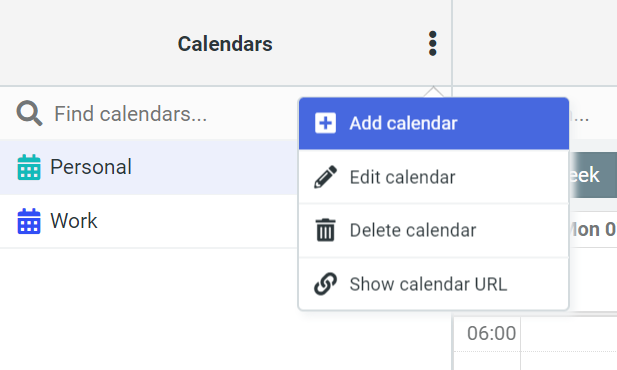
Modifier des calendriers
Pour modifier un calendrier existant :
- Sélectionnez-le dans la liste des calendriers ;
- Cliquez sur le bouton
 menu situé au-dessus de la liste des calendrier, puis sélectionnez Edit calendar ;
menu situé au-dessus de la liste des calendrier, puis sélectionnez Edit calendar ; - Apportez les modifications ;
- Appuyez sur Enregistrer.
Supprimer un calendrier
Pour supprimer un calendrier et tous ses événements :
- Sélectionnez-le dans la liste des calendriers ;
- Cliquez sur le bouton
 menu situé au-dessus de la liste des calendriers, puis sélectionnez Delete calendar.
menu situé au-dessus de la liste des calendriers, puis sélectionnez Delete calendar. - Confirmez votre décision en cliquant sur Supprimer.
Importer & exporter des événements
Pour importer des événements stockés dans des fichiers iCalendar (.ics) de votre ordinateur :
- Cliquez sur le bouton Importer situé sur le menu au-dessus du calendrier ;
- Depuis Importer d’un fichier, cliquez sur Parcourir et trouvez le fichier iCalendar ;
- Sélectionnez le calendrier de destination et la plage de temps ;
- Cliquez sur Importer.
Pour exporter des événements :
- Cliquez sur le bouton Exporter situé sur le menu au-dessus du calendrier ;
- Sélectionnez les événements de calendrier à exporter et la plage de temps ;
- Cliquez sur Exporter.
Synchroniser les calendrier avec CalDAV
Pour ajouter un ou tous vos calendrier à un client de calendrier ou une application :
- Sélectionnez le calendrier ;
- Cliquez sur le bouton
 menu situé au-dessus de la liste des calendriers et sélectionnez Afficher l’URL du calendrier ;
menu situé au-dessus de la liste des calendriers et sélectionnez Afficher l’URL du calendrier ; - Copiez la deuxième URL sur votre client de calendrier.
Cela ressemble au lien ci-dessous :https://calendar.vivaldi.net/calendars/[email protected]/CALENDAR-NAME/;
Certains clients de calendrier vous permettent de synchroniser tous vos calendriers en une seule fois à l’aide du lien suivant :https://calendar.vivaldi.net/calendars/; - Ajoutez votre nom d’utilisateur (assurez-vous d’inclure @vivaldi.net à la fin), le mot de passe de connexion et d’autres information nécessaires au client.
Faites de même pour tous les calendrier que vous souhaitez synchroniser ;
Important
Certains paramètres clients sont sensibles à la casse. Si votre nom d’utilisateur contient des lettres majuscules et que le calendrier ne se synchronise pas, essayez d’écrire votre nom d’utilisateur de manière identique ou bien avec uniquement des lettres minuscules partout où c’est demandé.
Paramètres de calendrier
Vous pouvez paramétrer le calendrier dans Paramètres > Préférences > Calendrier. Vous pouvez y changer des paramètres comme :
- La vue par défaut (jour/semaine/mois/agenda),
- Le premier jour de la semaine,
- La couleur des événements,
- Les paramètres de rappel,
- Les catégories,
- et bien d’autres choses encore.
N’oubliez pas d’enregistrer vos modifications.